隨著固態硬盤價格不斷下降,目前固態硬盤也得到了廣泛了應用,一些新筆記本以及組裝電腦也開始普遍采用固態硬盤平台,超級本就更不用說了,采用固態硬盤已經成標配化,雖然固態硬盤速度很快,但不懂的優化,依然無法發揮其高速優勢,下面本文將與大家分享下在目前主流的Windows7系統下如何優化固態硬盤。
相關鏈接:固態硬盤如何裝win7系統?

大家需要了解的是,針對Windows 7固態硬盤的優化操作主要是關閉一些沒必要的會額外占用多余磁盤空間的功能和一些對機械硬盤有益,對固態硬盤有害的功能,下面的操作是一個具有廣泛兼容性的推薦性操作,對於部分品牌的固態硬盤還有一些其它的具體操作並未收錄進來,請使用該品牌的同學自行尋找,如關閉windows寫入高速緩存緩沖區刷新對於OCZ的產品來說性能會有提升,而對於Intel產品則可能減低性能,以下分條詳細介紹。
一、AHCI硬盤模式可提高硬盤性能,確定你的固態硬盤是運行在AHCI模式下,打開“HKEY_LOCAL_MACHINE\SYSTEM\CurrentControlSet\Servicesmsahci”。右鍵修改磁盤模式為“0”,重啟即可,如下圖:
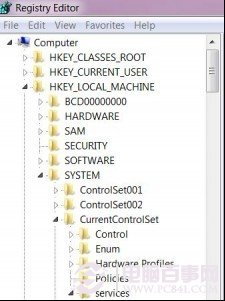
二、開啟Trim功能減少磁盤擦寫操作,延長固態硬盤的FLASH壽命,Windows 7默認狀態下Trim指令是開啟的,如果想查詢目前的Trim指令狀態,我們可以在管理員權限下,進入命令提示符界面,輸入“fsutil behavior QUERY DisableDeleteNotify”,之後會得到相關查詢狀態的反饋。在這裡,提示為“DisableDeleteNotify = 0”即Trim指令已啟用;提示為“DisableDeleteNotify = 1”即為Trim指令未啟用,未開啟Trim請及時更新驅動和系統補丁即可。
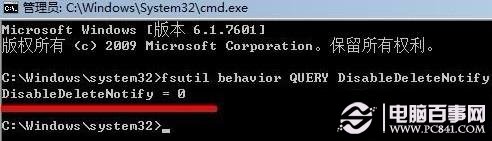
三、關閉系統恢復功能,這個功能會影響到SSD或者TRIM的正常操作,進而影響SSD的讀寫能力。
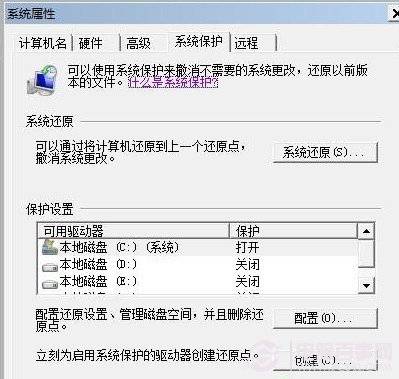
四、關閉磁盤索引,固態硬盤響應時間非常低不需要這個功能,盡量減少不必要的讀寫操作有益固態硬盤。

五、關閉磁盤整理計劃,這會增加磁盤讀寫操作,固態硬盤不會產生磁盤碎片,這個功能只會增加讀寫次數。
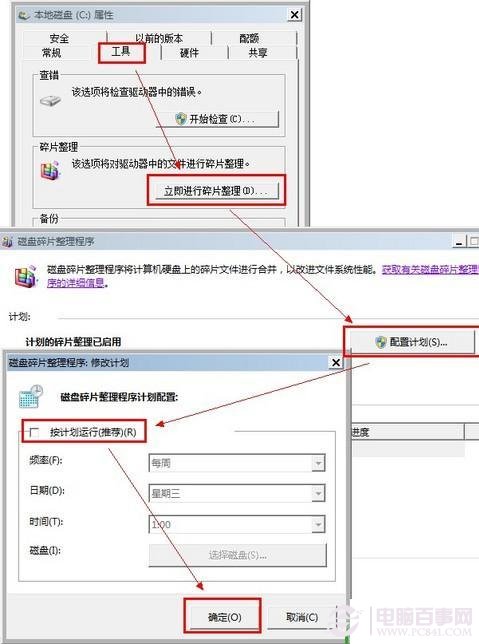
六、關閉磁盤分頁,不推薦內存少於4G同學關閉此支持,但關閉磁盤分頁會節省3-5G磁盤空間。
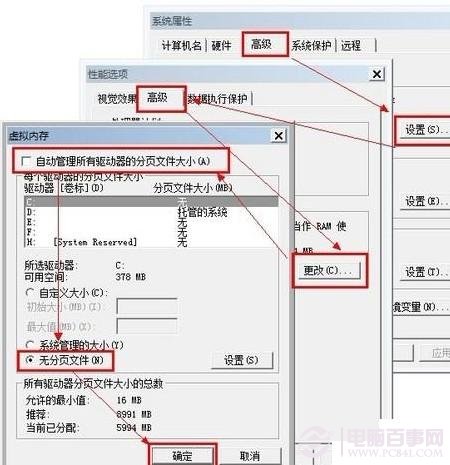
七、關閉系統休眠,對於固態硬盤來說讀取速度非常快,沒必要,可節省3GB的磁盤空間。
方法是進入開始運行命令對話框,然後在CMD命令框中輸入如下命令,之後按回車確認即可。
猜你喜歡:windows7運行在哪?

關閉系統休眠
八、關閉Prefetch(預取)和Superfetch(超級預取)來講0.1ms級的延遲完全不需要這項技術。所以關閉後性能會有提升。 找到HKEY_LOCAL_MACHINE\SYSTEM\CurrentControlSet\Control\SessionManager\Memory Management\PrefetchParameters 右鍵點擊EnablePrefetcher和EnableSuperfetch 修改這些數據從(1或3)到0,然後重啟。
九、快速啟動系統 這個功能是關閉掉系統進入時的畫面,大概能為您節省2-3s的啟動時間,其它選項不要動,可能會產生負面影響。按鍵盤win+R 輸入Msconfig,檢查無GUI引導是否勾上了,如果沒有請勾上,確定。

以上就是小編為大家整理的九個Win7固態硬盤優化方法,希望對越來越多使用固態硬盤的電腦用戶有所參考,優化WIN7系統固態硬盤可以有效的幫助我們提升系統速度以及提升固態硬盤壽命。